Розширені налаштування Ubiquiti EdgeOS: створення тунелю за протоколом L2TP
Ще одна тема, яку нас просили торкнутися наші відвідувачі, це робота маршрутизаторів EdgeMAX від компанії Ubiquiti Networks , з протоколом L2TP. І в цій статті ми розглянемо, на реальному прикладі, процес створення L2TP сервера в мережній операційній системі EdgeOS.
L2TP або Layer 2 Tunneling Protocol – це протокол тунелювання другого рівня. У комп'ютерних мережах цей протокол використовується для підтримки віртуальних приватних мереж (VPN).
Як і більшість розширених налаштувань, ця операція, на момент написання статті, доступна лише з командного рядка. Тому всі наведені нижче дії будуть проводитися через CLI.
Припустимо, що ми вже маємо налаштований маршрутизатор з локальною мережею 192.168.2.0/24, на інтерфейсі eth2. B нам потрібно виділити деяких користувачів, давши їм доступ через L2TP тунель.
Підключившись до маршрутизатора, перш за все, переходимо в режим конфігурації:
ubnt@ubnt:~$ configure
[edit]
ubnt@ubnt#
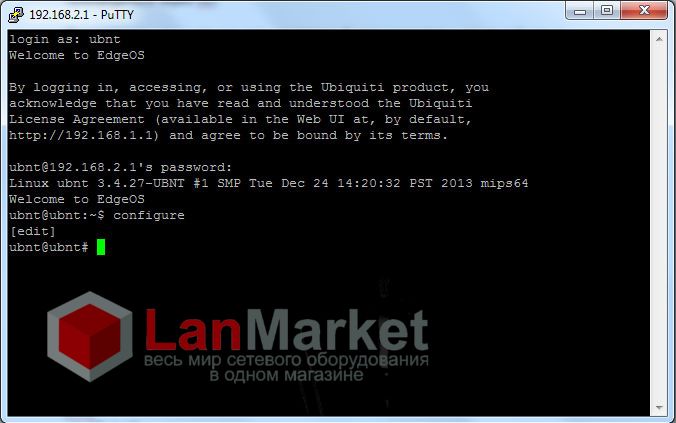
І визначаємо інтерфейс, який “слухатимемо” для підключення:
ubnt@ubnt# set vpn ipsec ipsec-interfaces interface eth2
[edit]
ubnt@ubnt#
Після чого, налаштовуємо NAT, щоб у клієнтів був доступ до мережі інтернет:
ubnt@ubnt# set vpn ipsec nat-networks allowed-network 192.168.2.0/24
[edit]
ubnt@ubnt# set vpn ipsec nat-traversal enable
[edit]
ubnt@ubnt#
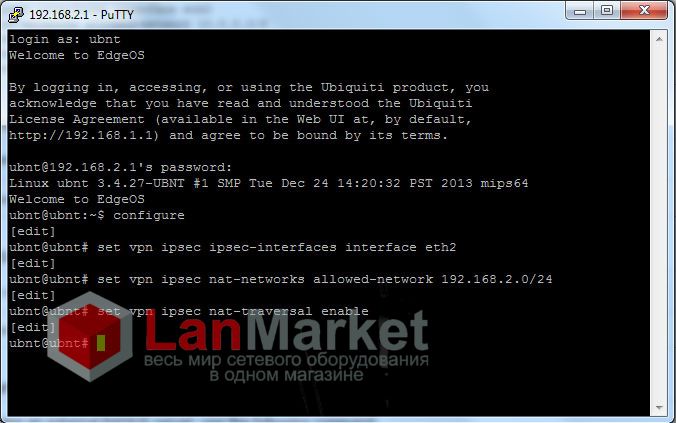
Встановлюємо режим авторизації (в даному випадку – локальні користувачі):
ubnt@ubnt# set vpn l2tp remote-access authentication mode local
[edit]
ubnt@ubnt#
Вказуємо параметри IPSec авторизації:
ubnt@ubnt# set vpn l2tp remote-access ipsec-settings authentication mode pre-shared-secret
[edit]
ubnt@ubnt# set vpn l2tp remote-access ipsec-settings authentication pre-shared-secret testing123
[edit]
ubnt@ubnt# set vpn l2tp remote-access ipsec-settings ike-lifetime 3600
[edit]
ubnt@ubnt#
І додаємо нового користувача boss, з паролем Rvza5ED:
ubnt@ubnt# set vpn l2tp remote-access authentication local-users username boss password Rvza5ED
[edit]
ubnt@ubnt#
За аналогією з командою вище, можна додати потрібну кількість користувачів, з унікальними комбінаціями логін/пароль.
Далі ми визначаємо діапазон локальних адрес, які виділятимуться цим користувачам, припустимо, це буде 192.168.2.100-192.168.2.125:
ubnt@ubnt# set vpn l2tp remote-access client-ip-pool start 192.168.2.100
[edit]
ubnt@ubnt# set vpn l2tp remote-access client-ip-pool stop 192.168.2.125
[edit]
ubnt@ubnt#
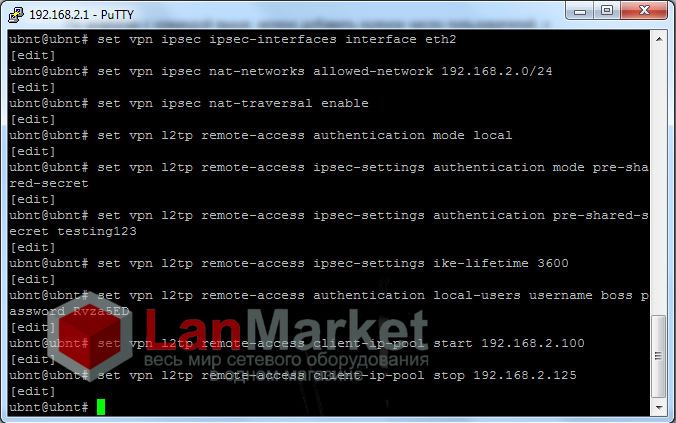
Можна також, за необхідності, змінити параметри MTU для даного з'єднання:
ubnt@ubnt# set vpn l2tp remote-access mtu 1024
[edit]
ubnt@ubnt#
І на цьому, налаштування можна вважати закінченим. Залишилося лише застосувати та зберегти всі налаштування.
ubnt@ubnt# commit
[edit]
ubnt@ubnt# save
Saving configuration to '/config/config.boot'...
Done
[edit]
ubnt@ubnt#
На персональному комп'ютері, налаштовуєте нове VPN з'єднання, із зазначенням IP адреси маршрутизатора як сервер і вашим логіном та паролем.
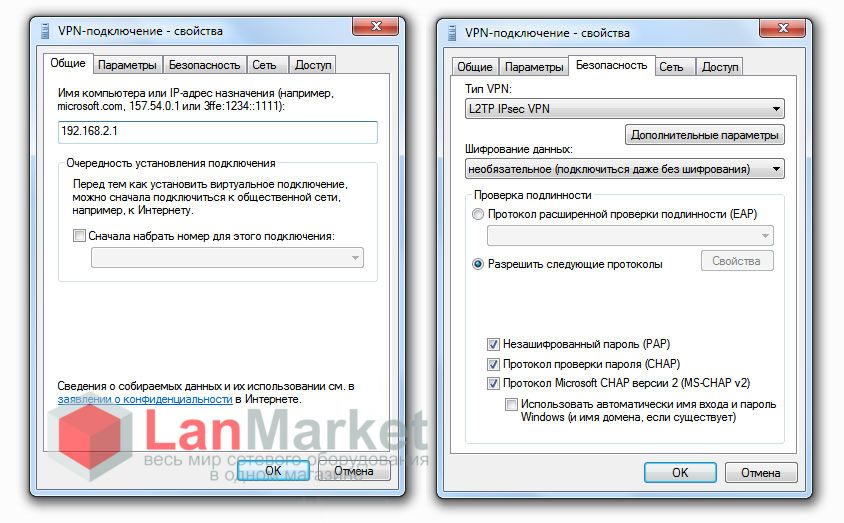
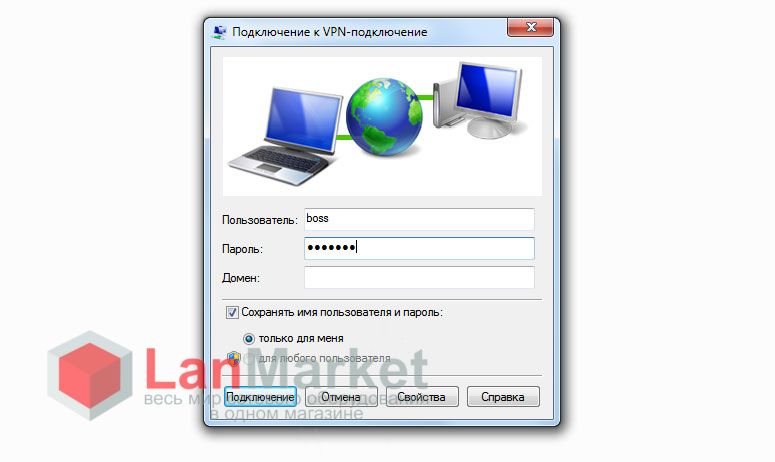
































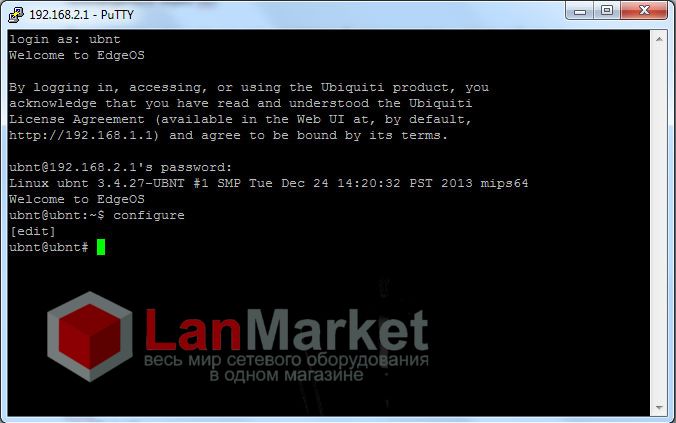















 Furukawa
Furukawa  Grandway
Grandway  V-Solution
V-Solution  Ubiquiti Networks
Ubiquiti Networks  D-Link
D-Link  Mikrotik
Mikrotik  TP-Link
TP-Link  Edge-core
Edge-core  BDCOM
BDCOM  Jirous
Jirous  Ok-net
Ok-net  Cambium Networks
Cambium Networks  Tenda
Tenda  ZTE
ZTE  Huawei
Huawei  Ripley
Ripley  Fujikura
Fujikura  DVP
DVP  Jilong
Jilong  Одескабель
Одескабель  Netis
Netis  FiberField
FiberField  Totolink
Totolink  Grandstream
Grandstream  Yokogawa
Yokogawa  Mimosa
Mimosa  OpenVox
OpenVox  Hikvision
Hikvision  Keenetic
Keenetic  Ютекс
Ютекс  Signal Fire
Signal Fire  Utepo
Utepo  Dahua
Dahua  ONV
ONV  Prolum
Prolum  ATcom
ATcom  Ritar
Ritar  Zyxel
Zyxel  Ruijie
Ruijie  APC
APC  Fibaro
Fibaro  Merlion
Merlion  Mercusys
Mercusys  MULTITEST
MULTITEST  Reolink
Reolink  ЗЗКМ
ЗЗКМ  GEAR
GEAR  ATIS
ATIS  CSV
CSV  Full Energy
Full Energy  Cisco
Cisco
Авторизуйтеся, щоб додати відгук